使用“编辑形状”修改 T-Spline 实体
学习如何在 Fusion 中使用“编辑形状”工具移动、旋转和缩放 T-Spline 几何图元。
“编辑形状”是一款功能强大的工具,可用于移动、旋转和缩放形状实体,例如面、边、顶点或这三者的组合。也可以使用“编辑形状”创建新面。请始终记住,当移动、旋转和缩放面时,相邻的面将发生移动以保持连续性。
- 在“设计”工作空间的“造型”上下文环境中,选择“修改”>“编辑形状”
 。
。 - 选择形状实体,例如面、边、顶点或这三者的组合。
- 使用操纵器修改几何图元。
- 单击“确定”。
通过探究可使用“编辑形状”工具的操纵器执行的修改,了解如何使用该工具。
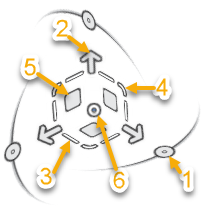
1.旋转操纵器
用于进行受平面约束的旋转。绕单个轴(X、Y 或 Z 轴)旋转选定的实体。当旋转形状实体时,请确保几何图元不会通过自身扭曲,因为具有自相交面的几何图元以后将无法转换为实体模型。
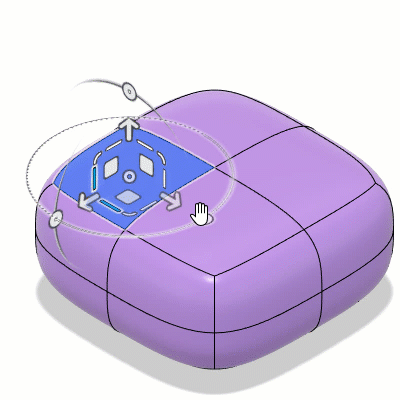
2.单轴箭头操纵器
用于进行受轴约束的移动。在单轴方向上移动选定的形状实体,这表示可以沿 X、Y 或 Z 轴推或拉它们。
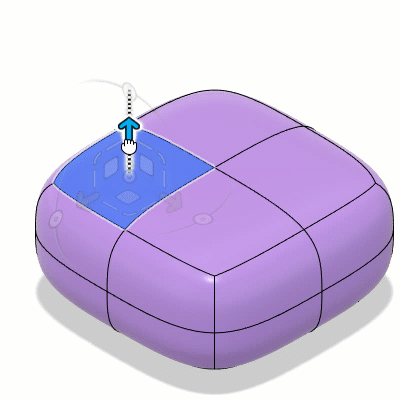
3.单方向短划线操纵器
用于进行受轴约束的缩放。在单一方向上缩放选定的几何图元。
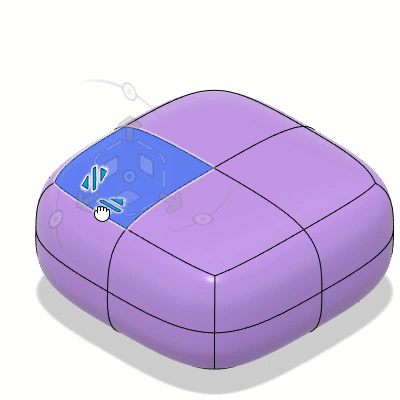
4.平面方向角点操纵器
用于进行受平面约束的缩放。沿 XY、XZ 或 YZ 平面缩放选定的实体。
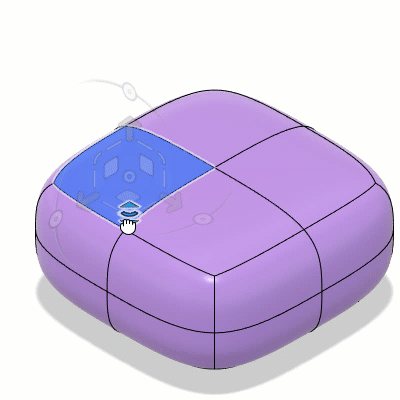
5.平面方向方形操纵器
用于进行受平面约束的移动。围绕 XY、XZ 或 YZ 平面自由移动选定的几何图元。
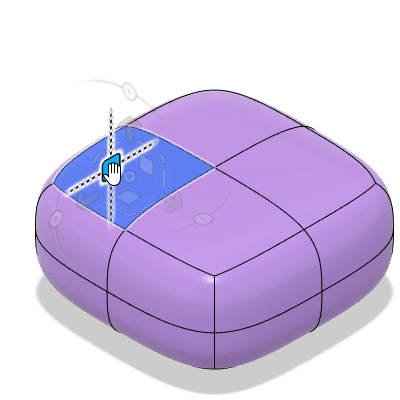
6.统一缩放中心操纵器
用于进行全局缩放。在所有方向上缩放选定的几何图元。
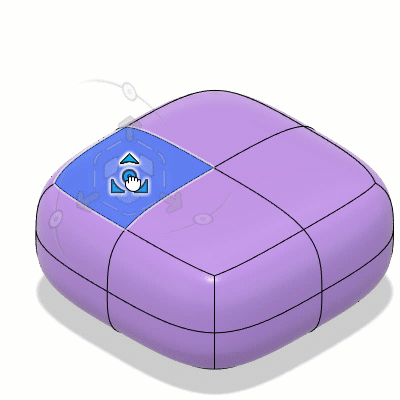
按住 Alt 或 Option 以添加几何图元
拖动时,按住 Alt 键 (Windows) 或 Option 键 (MacOS) 可添加新几何图元。这最适用于结合使用中心、方形和箭头操纵器时。这是“编辑形状”中最重要的单个工具之一,它让您在短短数分钟内即可将基本要素形状转变为极其复杂的模型。在添加几何图元时,按住 Alt+Ctrl (Windows) 或 Option+Command (MacOS) 以保持锐化。
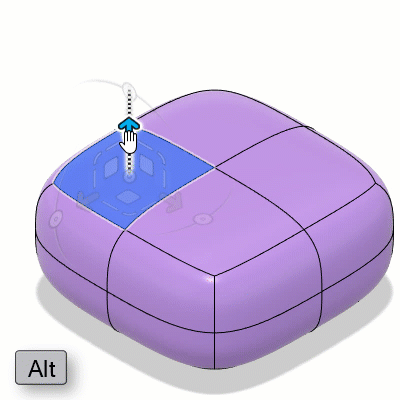
提示
- 拖动操纵器以开始创建实体的形状。每个操纵器会执行不同的修改:
- 中心操纵器用于进行全局缩放。
- 方形操纵器用于进行受平面约束的移动。
- 箭头操纵器用于进行受轴约束的移动。
- 短划线操纵器用于进行受轴约束的缩放。
- 角点操纵器用于进行受平面约束的缩放。
- 旋转操纵器用于进行受平面约束的旋转。
- 单击某个面,然后双击相邻面以选择面回路。双击某条边以选择边回路。双击面可选择整个实体。